苹果6如何更换id账号密码怎么办
是关于如何在iPhone 6上更换Apple ID账号及密码的详细步骤指南,涵盖多种场景和操作方式,确保您能够安全、高效地完成设置,无论您是出于安全考虑还是因设备易主需要调整账户信息,这些方法均适用。
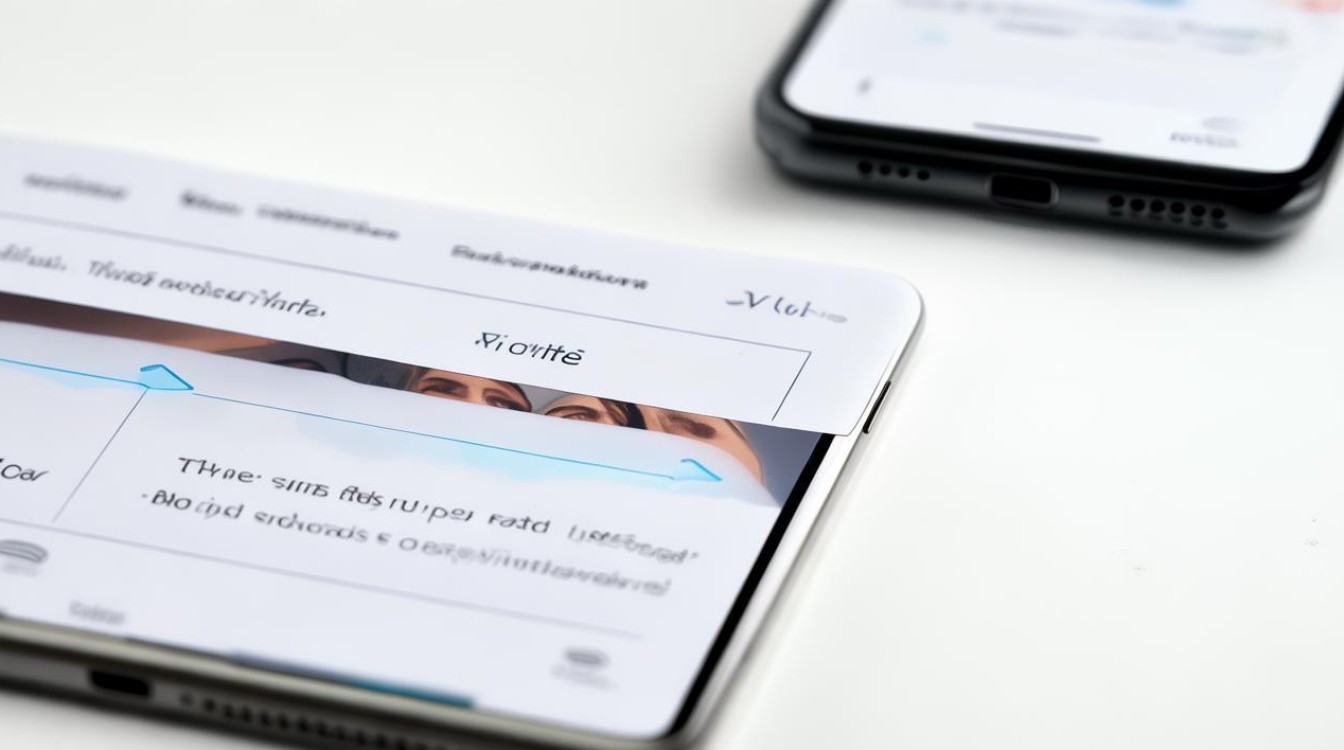
更换Apple ID账号的操作流程
方法1:通过“设置”应用更改
- 打开设置:在主屏幕上找到并点击“设置”图标。
- 进入Apple ID页面:向下滑动屏幕,点击顶部显示您姓名或当前Apple ID的位置。
- 退出当前账户:选择“退出登录”,系统会要求输入原ID的密码进行验证,此步骤旨在确保只有合法用户才能解除绑定。
- 登录新账号:退出后,界面将出现“登录iPhone”选项,在此输入新的Apple ID和密码,并按提示完成验证码等安全验证步骤,若启用了双重认证,还需额外接收动态码确认身份。
- 数据同步处理:更换成功后,注意检查iCloud云盘、App Store购买记录等内容是否与新ID关联,原ID下的未完成订阅可能需要转移至新账户,而云端文件可选择合并或重新上传。
方法2:通过App Store切换
- 启动App Store:从桌面打开该应用。
- 注销旧账号:点击底部菜单栏中的头像(即当前Apple ID),选择“退出登录”。
- 添加新账号:点击屏幕顶部的“登录”按钮,输入新的Apple ID及密码即可完成切换,此方法适合仅需更新应用下载权限的情况。
方法3:经由iCloud设置变更
- 进入iCloud管理界面:再次打开“设置”,选择“iCloud”,部分iOS版本需先点击头像才能看到此选项。
- 注销现有ID:在iCloud页面中点击当前Apple ID,然后选择“注销”,此举可能导致本地存储的云数据被清除,建议提前备份重要文件。
- 绑定新ID:注销完成后,使用新账号登录,并根据向导决定如何合并或迁移原有数据。
修改Apple ID密码的具体步骤
场景A:记得原密码时的主动修改
| 设备类型 | 操作路径 | 注意事项 |
|---|---|---|
| iPhone/iPad | 设置 → [您的姓名] → 登录与安全性 → 更改密码 | 需输入设备锁屏密码验证 |
| Mac | 苹果菜单 → 系统设置 → [您的姓名] → 密码与安全性 → 更改密码 | 需提供Mac开机密码 |
| 网页端 | appleid.apple.com → 安全 → 更改密码 | 可直接访问完整账户管理功能 |
场景B:忘记密码时的找回流程
- 访问官方找回页面:前往iforgot.apple.com,输入您的Apple ID。
- 选择验证方式:可选择通过受信任的手机号码或注册邮箱接收验证码,若未开启双重认证,则需回答预设的安全提示问题。
- 重置新密码:收到验证码后,按照指引设定一个包含大小写字母、数字及特殊符号的高安全性密码。
重要注意事项与最佳实践
- 数据备份至关重要:在进行任何账户变动前,务必通过iCloud或电脑备份整机数据,路径为“设置→Apple ID→iCloud→备份”,点击“立即备份”以避免丢失照片、联系人等信息。
- 网络环境稳定性:整个过程中保持Wi-Fi连接畅通,防止因中断导致登录失败或数据不同步。
- 双重认证的必要性:建议开启双重认证以增强安全性,路径为“设置→Apple ID→密码与安全性→开启双重认证”,绑定手机号和备用邮箱可有效防范非法登录尝试。
- 第三方服务适配:若Apple ID用于其他服务(如游戏中心),修改密码后需同步更新这些平台的授权状态。
相关问答FAQs
Q1: 更换Apple ID后,原来的购买应用还能继续使用吗?
A: 一般情况下,用原ID购买的应用无法直接转移到新ID下,您需要用自己的新ID重新下载安装这些应用,对于非订阅类的付费应用,只要之前已经购买过,即使更换了ID,仍然可以免费下载(前提是使用同一台设备),如果是订阅服务(如按月付费的项目),则需要在新ID中重新订阅。
Q2: 如果我想卖掉旧的iPhone 6,应该怎么彻底移除我的Apple ID?
A: 在出售设备之前,请务必执行以下操作以确保个人信息安全:①进入“设置”中的应用商店与iTunes Store,点击Apple ID后选择“退出登录”;②同样在“设置”中找到iCloud选项,点击账户后选择“注销”;③最后恢复出厂设置(“设置”→“通用”→“还原”→“抹掉所有内容和设置”),这样能确保买家无法访问您的个人数据。
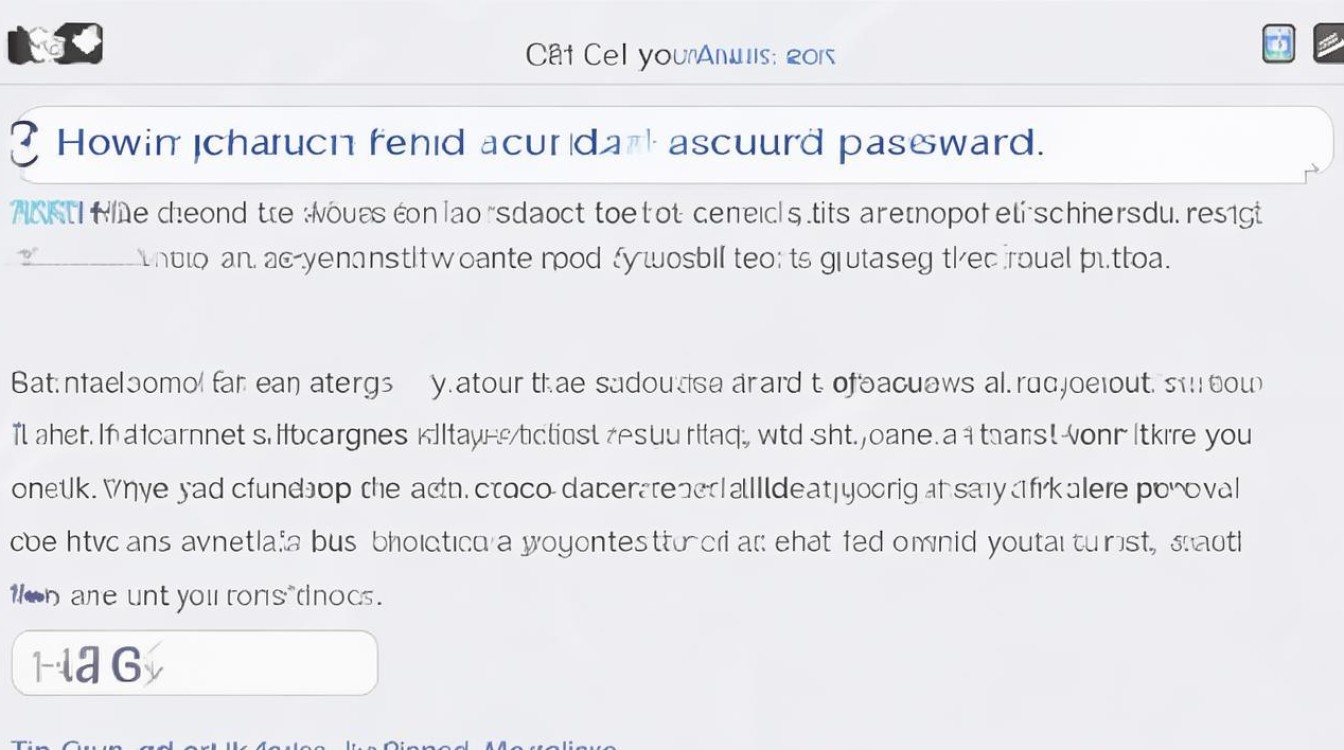
通过以上步骤,您可以顺利完成iPhone 6的Apple ID账号与密码更换,同时保障数据安全和个人隐私
版权声明:本文由环云手机汇 - 聚焦全球新机与行业动态!发布,如需转载请注明出处。












 冀ICP备2021017634号-5
冀ICP备2021017634号-5
 冀公网安备13062802000102号
冀公网安备13062802000102号